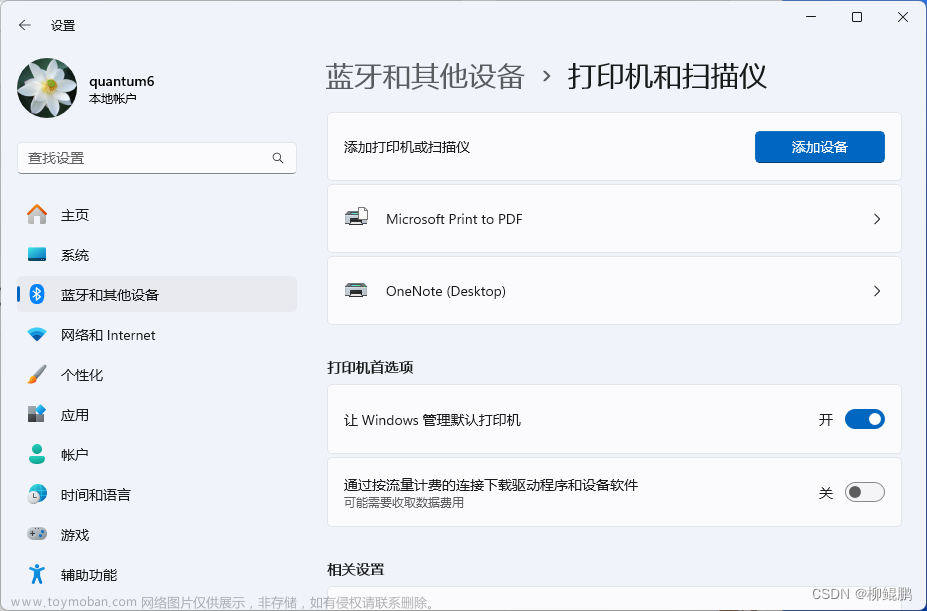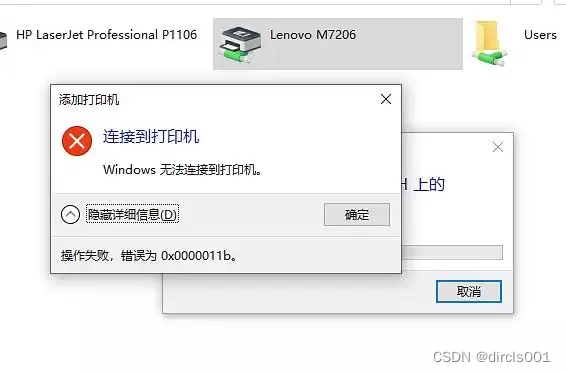Windows 11 后,打开类似 WIN7 或者 WIN10 的单独打开IP设置的窗口更加复杂:
首先找回这个控制面板界面:

回到熟悉的控制面板:

打开网络和共享中心后,再更改适配器设置:

选择要修改的网卡

然后按老规矩一串点击打开,再进行设置。

算了下至少10次点击打开,才能开始做这事。
WIN11 中新的IP 设置界面其实也挺好用,比这一串点击要省事一点:
同样在设置中,先进入高级网络设置,直接点要设置的网卡:

此网卡下拉打开,再点 其他属性:
 之后就有各种编辑按钮了,直接点第一个编辑就可以改IP 设置
之后就有各种编辑按钮了,直接点第一个编辑就可以改IP 设置

此时问题出现,只要设置了网关,保存时就会提示错误“无法保存 IP 设置, 请检查一个或多个设置并重试”:

网上简单查一下,这个问题居然没有清楚给出解释的... 根据原理推测了一下,发现和 DNS 设置有关系:只要DNS 设置留为空,即会报错;随便填入DNS ,如 192.168.1.1,即可成功保存设置。
 文章来源:https://www.toymoban.com/news/detail-402567.html
文章来源:https://www.toymoban.com/news/detail-402567.html
文章来源地址https://www.toymoban.com/news/detail-402567.html
到了这里,关于WIN11 中新IP设置界面 报错“无法保存IP 设置...”的文章就介绍完了。如果您还想了解更多内容,请在右上角搜索TOY模板网以前的文章或继续浏览下面的相关文章,希望大家以后多多支持TOY模板网!